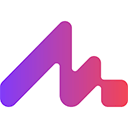VS Code中正则替换入口为Ctrl + H打开替换面板,点击.*图标启用正则模式,通过捕获组与反向引用实现高效文本重构,如用$1引用匹配内容,支持非贪婪匹配、字符类等进阶用法,需注意转义特殊字符并确认正则模式已开启。
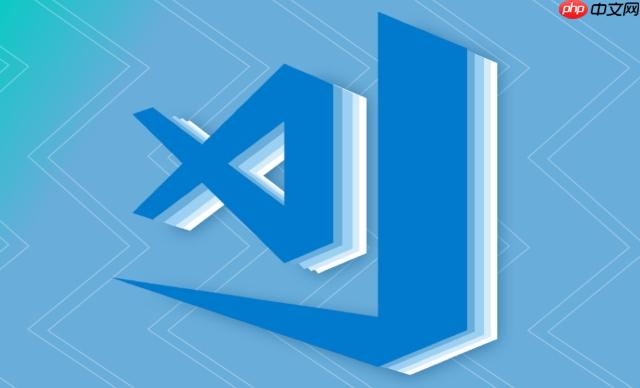
VS Code毫无疑问地支持使用正则表达式进行全局替换,这功能简直是处理文本的瑞士军刀,能把很多看似繁琐、重复的文本操作变得异常高效。在我看来,它不仅是开发者的必备技能,更是提升日常工作效率的一把利器,能让你在面对大量代码或配置文本时,瞬间完成复杂的结构调整或内容清洗。
解决方案
在VS Code中,要进行正则表达式的全局替换,操作起来其实非常直观。你只需要按下Ctrl + H(在macOS上是Cmd + H)打开“查找和替换”面板。在这个面板里,你会看到一个类似.*的图标,这就是正则表达式模式的开关。点击它,让它高亮显示,就表示你已经启用了正则表达式模式。
接下来,在“查找”输入框中填入你的正则表达式,在“替换”输入框中填入你希望替换成的文本,这里可以利用捕获组进行反向引用。最后,点击“全部替换”按钮(通常是两个箭头指向右边的图标),VS Code就会在当前文件中执行全局替换。如果想在整个工作区或指定文件夹中替换,则可以使用Ctrl + Shift + H(macOS上是Cmd + Shift + H)打开“在文件中替换”面板,操作逻辑类似。
VS Code中正则表达式替换的入口在哪?如何快速上手?
说实话,我刚开始接触VS Code的替换功能时,也愣了一下,那个.*的图标确实有点隐晦。但一旦你找到它,并理解它的作用,整个世界就打开了。最直接的入口就是Ctrl + H,这个快捷键几乎成了我的肌肉记忆。当你按下它,替换面板就会弹出,然后眼睛直接瞄向输入框右侧那一排小图标,找到那个.*,点亮它。
快速上手的话,可以从一个最简单的例子开始。比如,你有一堆这样的文本:old_name_1, old_name_2,你想把它们都改成new_name_1, new_name_2。
在“查找”框里输入:old_name_(\d+)
在“替换”框里输入:new_name_$1
这里的\d+匹配一个或多个数字,外面的括号()把它变成一个捕获组。$1则引用了这个捕获组匹配到的内容。点击“全部替换”,你会发现所有符合模式的文本都瞬间更新了。这比手动一个个改,效率不知道高到哪里去了,尤其是当文件量大或者模式复杂时。
掌握VS Code正则表达式替换的核心:捕获组与反向引用
在我看来,正则表达式替换的精髓,很大程度上就体现在捕获组和反向引用上。这不仅仅是匹配那么简单,它允许你“记住”匹配到的特定部分,然后在替换时重新组织或利用这些信息。没有捕获组,很多复杂的文本重构几乎是不可能完成的任务。
举个实际的例子,假设你有一堆日志记录,格式是[ERROR] 2023-10-27 10:30:00: Some detailed error message,但你现在想把它调整成2023-10-27 10:30:00 [ERROR] Some detailed error message,把时间提前。
这时,你可以这样来构建你的正则表达式:
“查找”框:\[(ERROR|WARN|INFO)\] (\d{4}-\d{2}-\d{2} \d{2}:\d{2}:\d{2}): (.+)
这里我们定义了三个捕获组:
-
(ERROR|WARN|INFO):捕获日志级别。 -
(\d{4}-\d{2}-\d{2} \d{2}:\d{2}:\d{2}):捕获完整的时间戳。 -
(.+):捕获剩下的错误信息。
然后,“替换”框中就可以这样写:$2 [$1] $3
你会发现,通过$1、$2、$3,我们轻松地把捕获到的三个部分重新排列了顺序。这种能力在重构代码、调整配置文件格式或者处理CSV/JSON数据时,简直是神来之笔。我经常用它来调整函数参数的顺序,或者把HTML标签的属性位置对调,省去了大量手动复制粘贴的功夫。
VS Code正则替换:从常见陷阱到进阶表达式构建
虽然正则表达式功能强大,但在实际使用中,也确实有一些常见的“坑”需要注意,同时也有很多进阶的表达方式可以进一步提升你的效率。
一个我经常看到有人犯的错误是,忘记了开启正则表达式模式。结果就是,你在“查找”框里输入\d+,它就真的去查找字面意义上的\d+,而不是数字。所以,每次使用前,务必检查那个.*图标是否已经点亮。
另一个常见的挑战是特殊字符的转义。像.、*、+、?、()、[]、{}、^、$、\、|这些字符,在正则表达式里都有特殊的含义。如果你想匹配它们本身的字面意义,就必须在前面加上反斜杠\进行转义。比如,要查找一个.字符,你需要输入\.。我记得有一次,我想替换一个URL中的点,结果发现怎么都匹配不上,最后才发现是忘了转义。
在进阶表达式构建上,我个人觉得“非贪婪匹配”(*?或+?)是个非常实用的概念。默认情况下,像.*这样的匹配是“贪婪”的,它会尽可能多地匹配字符。但很多时候,我们只希望它匹配到第一个符合条件的结束符。比如,你想从。这时,使用。
此外,字符类(如[a-zA-Z0-9]匹配字母数字,\d匹配数字,\w匹配字母数字下划线,\s匹配空白字符)和量词(如{n}匹配n次,{n,}匹配至少n次,{n,m}匹配n到m次)的灵活运用,能让你构建出极其精确和强大的匹配模式。例如,要查找所有形如func_name(param1, param2)的函数调用,你可以用\w+\((.*?)\)。
当然,还有像“零宽断言”(lookahead/lookbehind)这样的高级特性,它们允许你在不消耗字符的情况下,根据上下文进行匹配。虽然它们用起来可能有点烧脑,但在某些特定场景下,比如只替换某个特定字符“前面”或“后面”的文本,它们能提供非常精细的控制。我的建议是,先从简单的捕获组和非贪婪匹配入手,熟练后再逐步探索这些更复杂的模式。一个好的正则表达式在线测试工具(比如regex101.com)能极大地帮助你调试和理解你的正则表达式。